
[Guía más reciente] Cómo transferir tonos de llamada de Android a Android

Ahora podemos personalizar nuestros dispositivos como queramos. En lugar de un tono de llamada estándar, puedes configurar uno que te guste. Supongamos que tienes una colección de tonos de llamada personalizados y quieres transferirlos a otro dispositivo Android . ¿Cómo transferir tonos de llamada de Android a Android ? Es muy fácil y lo entenderás mejor leyendo este artículo.

¿Hay alguna forma de enviar tonos de llamada a teléfonos Android ? Exploraremos métodos para enviarlos a dispositivos Android . Ya sean propios o descargados, seguro que encontrarás algo nuevo en tu otro Android .
¿Puedo transferir los tonos de llamada a un nuevo teléfono Android ? Puedes usar el correo electrónico para transferir tonos de un dispositivo Android a otro. Este método te permite compartir tu tono preferido con amigos, estén donde estén. Una ventaja adicional de usar el correo electrónico para transferir tonos en dispositivos Android es que no es necesario que estén cerca para que el proceso sea exitoso. Siempre que no hayas borrado el correo electrónico, puedes acceder a los tonos compartidos en cualquier momento.
Siga los pasos a continuación para transferir tonos de llamada entre dispositivos Android .
Paso 1. Primero, abre el "Administrador de archivos" en tu teléfono y localiza el directorio donde guardas tus tonos de llamada. Desde allí, selecciona el tono que quieres compartir y abre el menú.
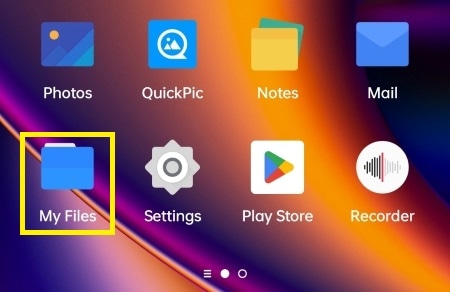
Paso 2. Selecciona un servidor de correo electrónico en el menú para compartir, como Gmail o Yahoo Mail. Se abrirá una nueva plantilla de correo electrónico con el archivo de tono de llamada ya añadido.
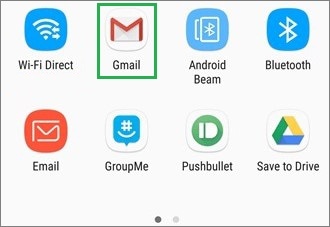
Paso 3. Introduce la dirección de correo electrónico del destinatario y envía el archivo. Una vez recibido el correo, podrá abrirlo y descargar su contenido.
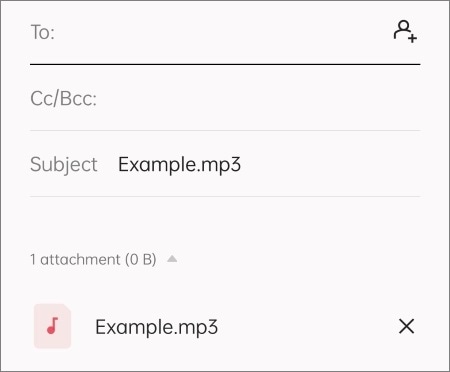
Nota: Este método tiene un límite de tamaño de archivo. El tamaño máximo de los archivos adjuntos que se pueden subir en un solo correo electrónico es de 25 MB. Además, ambos dispositivos Android deben tener conexión a internet activa para transferir y descargar tonos de llamada.
¿Cómo envío tonos de llamada de un Android a otro? El Bluetooth es una de las formas más sencillas de compartir archivos entre dos dispositivos Android . Es una función gratuita integrada disponible en todos los dispositivos Android . Sin embargo, el Bluetooth solo es adecuado para transferir archivos pequeños, ya que el proceso es muy lento. Además, para que la transferencia por Bluetooth funcione, los dispositivos Android de destino deben estar cerca uno del otro.
Si tu tono de llamada no es muy grande, puedes transferirlo por Bluetooth. Así es como se hace:
Paso 1. Enciende los dispositivos Android con Bluetooth para emparejarlos. Una vez emparejados, abre la aplicación "Administrador de archivos" en tu teléfono Android y ve a la carpeta de tonos de llamada.
Paso 2. Selecciona los tonos que quieres compartir en el menú Compartir. Luego, selecciona "Bluetooth". Cuando el otro dispositivo Android aparezca en la sección de dispositivos disponibles, selecciónalo para transferir los tonos.

Paso 3. Acepta los archivos que llegan al nuevo dispositivo Android . Espera a que finalice el proceso.
Puedes copiar y pegar los tonos de llamada descargados en tu ordenador entre tus teléfonos Android . Aquí te explicamos cómo:
Paso 1. Conecte ambos teléfonos Android a su PC con cables USB y haga clic en "Transferir archivos/ Android Auto" en ambos dispositivos.
Paso 2: Ve a "Este PC" y accede a tu dispositivo Android de origen. Busca y selecciona los tonos que quieres mover y cópialos.
Paso 3: Accede a tu teléfono Android receptor, abre o crea una carpeta y pega los tonos de llamada en ella. Una vez hecho esto, desconecta ambos teléfonos de tu ordenador. Ahora puedes usar los tonos de llamada en tu teléfono Android de destino.

P1. ¿Dónde puedo encontrar tonos de llamada Android ?
Los tonos de llamada Android se encuentran en la carpeta Tonos de llamada del directorio de almacenamiento de Android . También pueden estar en las carpetas Multimedia/Música. Esto indica que la ubicación exacta de las carpetas de tonos de llamada varía según la versión del dispositivo Android . Sin embargo, encontrarlas es bastante fácil.
Para abrir la carpeta, simplemente desliza hacia arriba en cualquier área vacía de la pantalla de inicio para ver carpetas con varios tonos de llamada. Puedes elegir un tono y configurarlo para tus contactos. Puedes acceder a los tonos desde la configuración de tu dispositivo. Haz clic en "Sonidos y vibración" para encontrar una selección de melodías para las llamadas entrantes. Elige tu tono favorito del círculo azul. Selecciona "Guardar en el dispositivo" para guardar el tono en la carpeta multimedia de tu teléfono y acceder a él fácilmente.
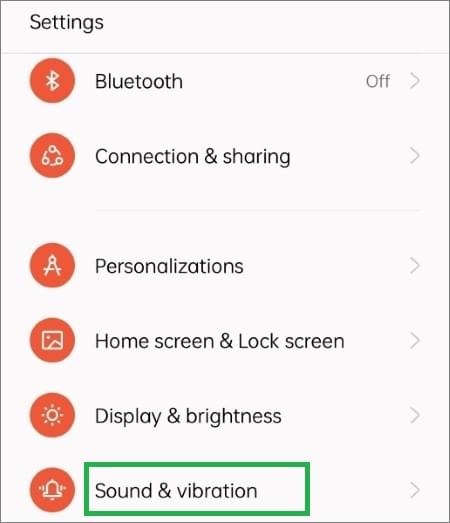
P2. ¿Es posible transferir tonos de llamada entre dispositivos Android ?
¡Por supuesto! Es posible transferir tonos de llamada entre teléfonos Android . Dado que funcionan en la misma plataforma, migrarlos será facilísimo. Hay varias maneras de migrar tonos de llamada a otro Android . Puedes usar Bluetooth o tu correo electrónico para transferir tus tonos de llamada favoritos a otro Android . Consulta la siguiente sección para obtener más información.
Además de tonos de llamada, quizás también quieras transferir archivos, como fotos, entre dispositivos Android . En ese caso, deberías usar una aplicación confiable para migrar archivos entre dispositivos Android . Coolmuster Mobile Transfer es una herramienta insuperable para todas tus necesidades de transferencia de datos. Solo tienes que seleccionar los archivos que quieres transferir y dejar que este increíble software se encargue. Puedes transferir fotos, videos, contactos, documentos y registros de llamadas de un Android a otro .
Es una herramienta práctica para todos los usuarios. Permite migrar de forma rápida y segura sus datos más preciados de un Android antiguo a uno nuevo sin complicaciones. Es compatible con las principales marcas y versiones de teléfonos Android ; permite transferir datos rápidamente y con total seguridad.
En qué puede ayudarle Coolmuster Mobile Transfer :
A continuación te explicamos cómo transferir archivos de Android a Android con un solo clic:
01 Descarga la aplicación Mobile Transfer en la computadora y ábrela. La pantalla mostrará instrucciones para conectar los teléfonos de origen y destino mediante cables USB. Conecta tus dispositivos Android , pero asegúrate de que estén en la posición correcta.

02 Por último, elige los datos que deseas transferir al otro teléfono y haz clic en “Iniciar copia”.

Con los métodos mencionados, es fácil copiar y compartir un nuevo y emocionante tono de llamada que llamará la atención cuando suene tu dispositivo. Coolmuster Mobile Transfer es un práctico software que permite compartir cualquier archivo que quieras de tu antiguo Android al nuevo. Es muy seguro y transfiere archivos entre dispositivos Android en un abrir y cerrar de ojos. El proceso es simple, seguro y rapidísimo.
Artículos relacionados:
¿Cómo transferir tonos de llamada de Android a iPhone? 4 maneras + 1 extra
Cómo transferir notas de Android a Android [Fácil]
Cómo transferir aplicaciones de Android a Android [Los 8 mejores métodos]

 Transferencia de teléfono a teléfono
Transferencia de teléfono a teléfono
 [Guía más reciente] Cómo transferir tonos de llamada de Android a Android
[Guía más reciente] Cómo transferir tonos de llamada de Android a Android





